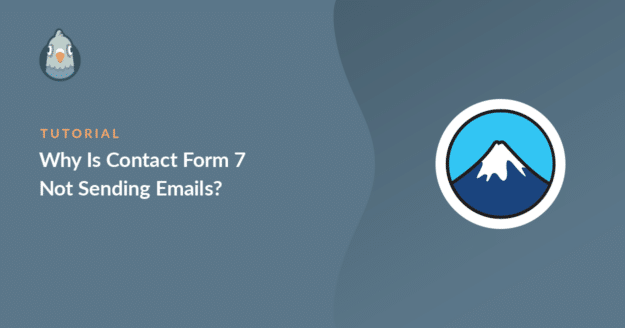Résumé de l'IA
Si vous utilisez Contact Form 7 et que vous ne recevez pas d'emails, vous n'êtes pas le seul. C'est un problème assez courant, et j'ai dû le résoudre sur plus d'un site, je sais donc à quel point cela peut être frustrant.
Vous avez tout configuré correctement, le formulaire semble parfait sur le front-end, les utilisateurs le remplissent... mais les e-mails n'arrivent jamais dans votre boîte de réception. Pas d'erreurs. Aucun avertissement. Juste le silence.
Dans WordPress, il est courant que les gens rencontrent toutes sortes de problèmes avec leurs formulaires qui n'envoient pas d'emails. Dans cet article, je vais vous montrer pourquoi Contact Form 7 n'envoie plus d'emails et ce que vous pouvez faire pour que ces emails fonctionnent à 100%.
Corrigez vos emails de Contact Form 7 maintenant ! 🙂 ...
Pourquoi Contact Form 7 n'envoie-t-il pas d'e-mails ?
Les e-mails de Contact Form 7 sont envoyés mais ne sont pas reçus ? Vous n'êtes pas seul. Imaginez ceci : les formulaires de votre site web semblent fonctionner correctement.
Votre formulaire semble fonctionner correctement et le visiteur reçoit un message de réussite. Mais l'e-mail du formulaire de contact n'arrive jamais dans votre boîte de réception.
Si vous utilisez Contact Form 7, nous allons vous expliquer pourquoi il est courant que Contact Form 7 n'envoie pas d'emails. Il y a deux raisons principales :
Vos e-mails sont considérés comme du spam
Les courriels frauduleux sont similaires aux courriels non sollicités. Le spoofing signifie que quelqu'un d'autre falsifie l'adresse de l'expéditeur. Les courriels suspectés de spoofing arrivent rarement dans la boîte de réception.
Malheureusement, Contact Form 7 vous envoie une notification lorsqu'un formulaire est complété en utilisant un email par défaut ou générique comme adresse "from".
Il s'agit souvent d'une usurpation d'identité, car l'e-mail est générique et ne comporte pas l'authentification appropriée. Le résultat ? Les courriels provenant de Contact Form 7 sont envoyés dans les spams !
C'est pourquoi les notifications par courriel de Contact Form 7 sont souvent perdues et n'arrivent jamais dans votre boîte de réception.
Votre hébergeur n'utilise pas la fonction PHP Mail
Une autre raison pour laquelle vous rencontrez le problème de Contact Form 7 qui n'envoie pas d'emails est la fonction PHP mail et votre hébergeur.
Si votre hébergeur ne supporte pas la fonction PHP mail (ce qui est très courant de nos jours), cela peut être la raison pour laquelle Contact Form 7 n'envoie pas d'email.
Le site WordPress wp_mail() s'appuie sur PHP mail pour envoyer des courriels à partir de votre site, y compris les courriels générés par la fonction plugins de formulaire de contactmais de nombreux hôtes la désactivent.
Nous savons que les gens ont des problèmes avec GoDaddy qui envoie des emails à WordPress pour cette raison précise. Et certaines personnes ont des problèmes avec A2 Hosting SMTP parce que les serveurs SMTP externes sont restreints.
Même si votre hébergeur autorise votre site à utiliser PHP mail, il s'agit d'un moyen assez médiocre d'envoyer des courriels. PHP mail est extrêmement basique, et WordPress ne peut ajouter aucune information d'authentification aux courriels qu'il génère.
Cela signifie que vos emails Contact Form 7 peuvent ressembler à des messages de spam génériques. Ainsi, même si vous avez tout configuré correctement, il est très probable que vos messages du formulaire de contact 7 soient envoyés au spam.
C'est pourquoi nous recommandons d'utiliser un plugin SMTP pour envoyer des emails depuis WordPress plutôt que d'utiliser la fonction mail par défaut de PHP.
Corrigez vos emails de Contact Form 7 maintenant ! 🙂 ...
Comment réparer le formulaire de contact 7 qui n'envoie pas d'email
La première étape n'est pas garantie de fonctionner, mais je recommande de vérifier les paramètres de Contact Form 7 de toute façon, car ce n'est pas une bonne idée d'utiliser les paramètres par défaut.
- 1. Essayez de changer l'adresse de provenance
- 2. Configurer les paramètres SMTP de Contact Form 7
- 3. Choisissez votre serveur SMTP
- 4. Activer l'enregistrement des courriels (facultatif)
- 5. Forcer à partir d'un courriel pour éviter les problèmes de livraison
- 6. Envoyer un courriel test pour s'assurer que tout fonctionne bien
1. Essayez de changer l'adresse de provenance
Par défaut, le champ De du formulaire de contact 7 utilise une adresse d'expéditeur générique pour chaque formulaire : [email protected]
C'est une mauvaise idée, parce que :
- La plupart d'entre nous n'ont jamais créé de boîte aux lettres électronique ou d'utilisateur appelé "WordPress", il y a donc de fortes chances que cette adresse d'expéditeur (From Address) n'existe même pas.
- L'utilisation d'une adresse générique ou inexistante dans votre formulaire de contact déroute les visiteurs.
Pour y remédier, vous pouvez faire en sorte que les courriels envoyés par Contact Form 7 proviennent d'une adresse réelle que vous contrôlez.
En supprimant la partie générique "WordPress", ils seront moins susceptibles d'apparaître comme usurpés.
De plus, vos clients pourront vous joindre s'ils utilisent cet e-mail à l'avenir.
Créer une nouvelle adresse électronique (facultatif)
Si vous n'avez pas encore de boîte aux lettres que vous pouvez utiliser comme expéditeur, vous devez en créer une dans votre compte d'hébergement.
Je vais vous montrer comment procéder en utilisant Bluehost comme exemple. Allez dans votre tableau de bord cPanel sur le site de votre hébergeur et trouvez les paramètres d'email.
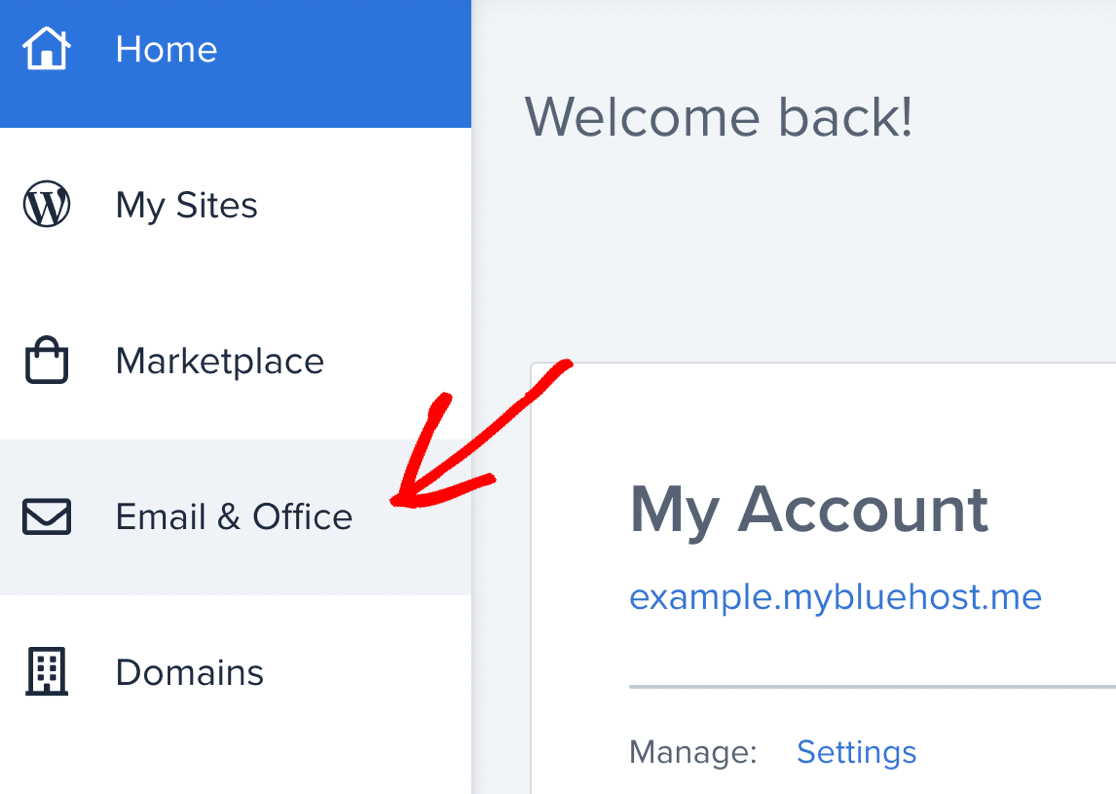
Trouvez le domaine que vous souhaitez utiliser avec votre nouveau compte de messagerie et cliquez sur Gérer.
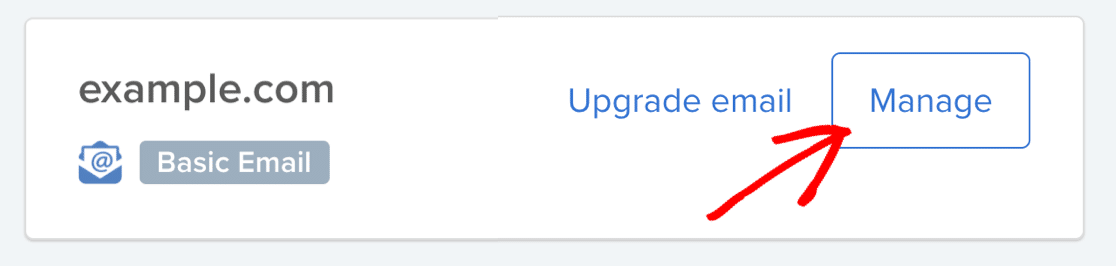
À gauche, cliquez sur le bouton Créer pour ajouter une nouvelle adresse électronique.
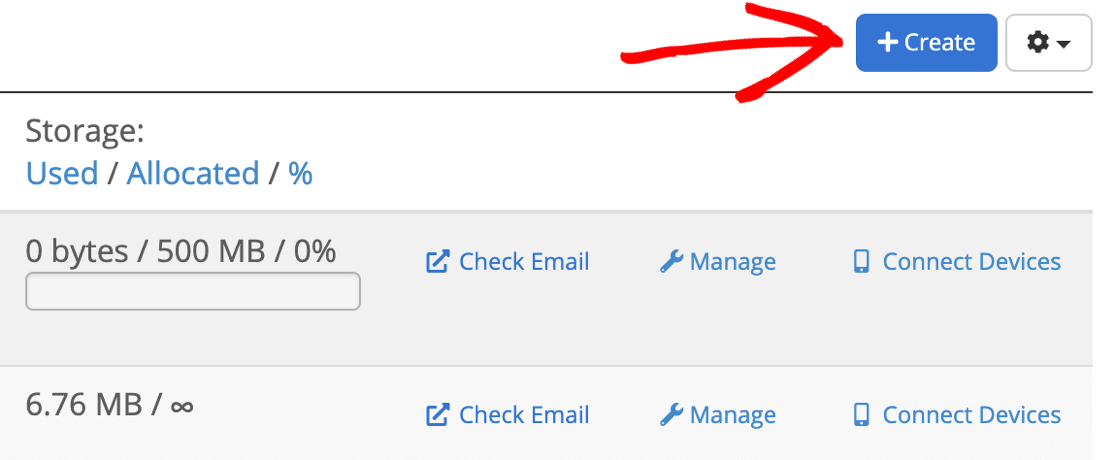
Dans l'écran Créer un compte de messagerie, vous devez configurer votre boîte aux lettres comme suit :
- Domaine: Choisissez le nom de domaine qui correspond à votre site web
- Nom d'utilisateur: il s'agit de la partie qui précède le @ dans votre adresse électronique.
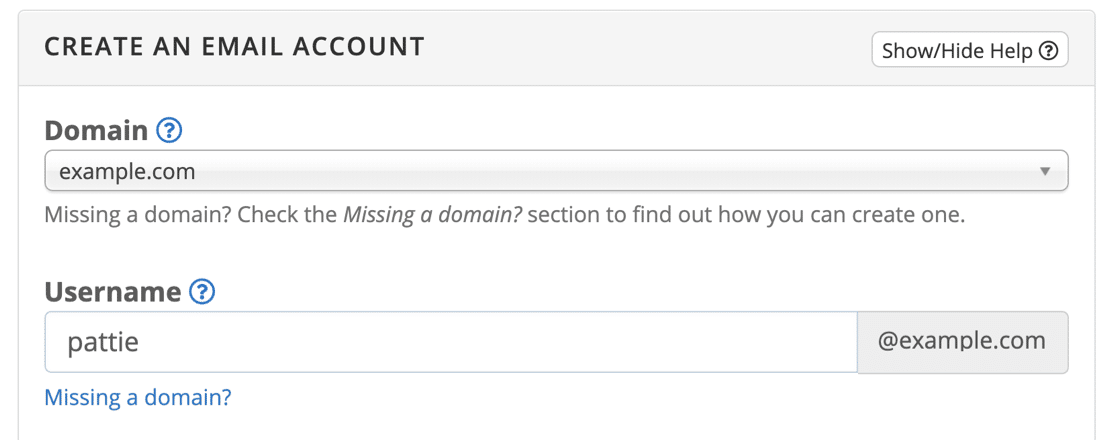
Cliquez ensuite sur le bouton bleu Créer pour terminer la configuration de cette nouvelle adresse électronique.
Passons maintenant à la configuration de Contact Form 7 pour que les e-mails soient envoyés à partir de cette nouvelle boîte aux lettres.
Modifier l'adresse électronique de l'expéditeur dans le formulaire de contact 7
Jetons un coup d'œil à vos paramètres d'email de Contact Form 7 pour voir s'ils sont configurés correctement.
Vous trouverez tous vos formulaires de contact en cliquant sur Contact " Formulaires de contact dans la barre latérale.
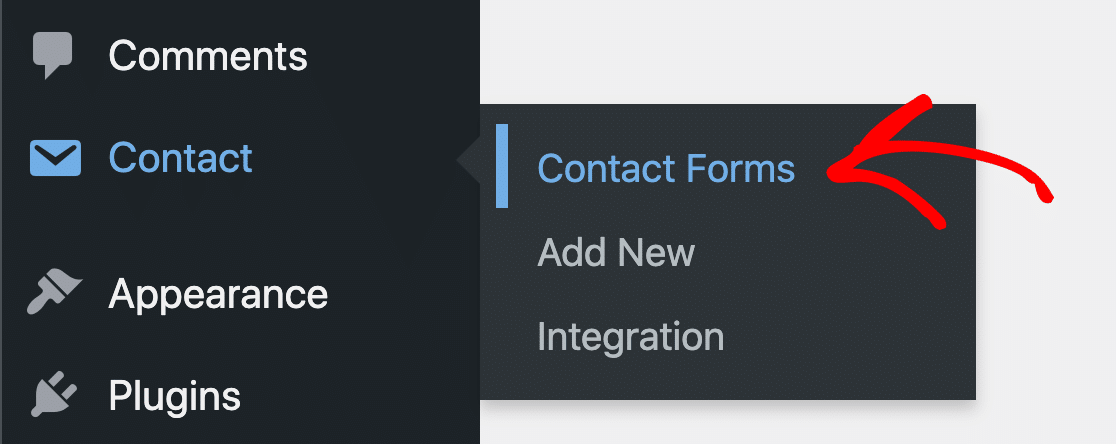
Recherchez le formulaire qui vous pose problème et passez la souris dessus. Cliquez sur le lien " Modifier".
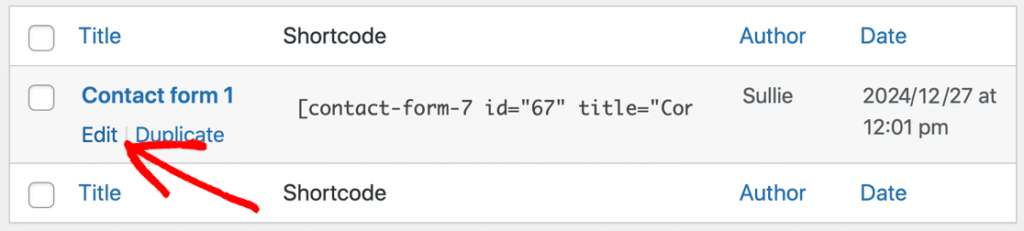
Sur la page Modifier le formulaire de contact, descendez un peu et cliquez sur l'onglet Courrier.

Sur l'écran des paramètres d'email de Contact Form 7, changez le champ From (De) pour la nouvelle adresse email que vous venez de créer dans votre cPanel.
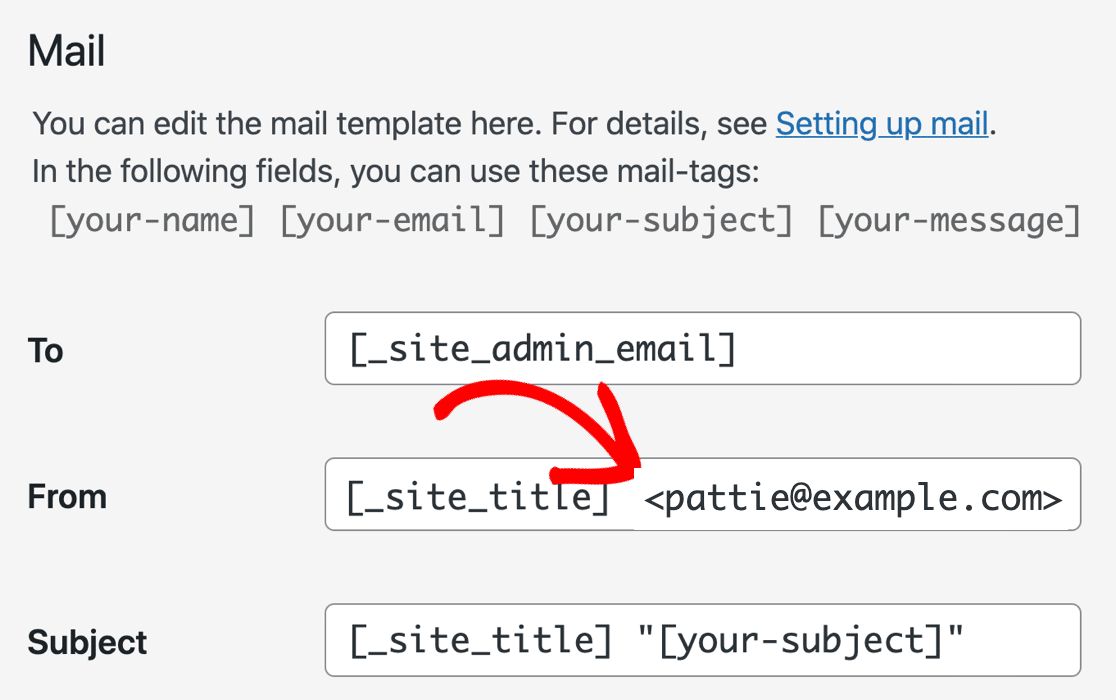
Ensuite, vérifiez que la section En-têtes supplémentaires indique bien
Reply-To: [your-email]
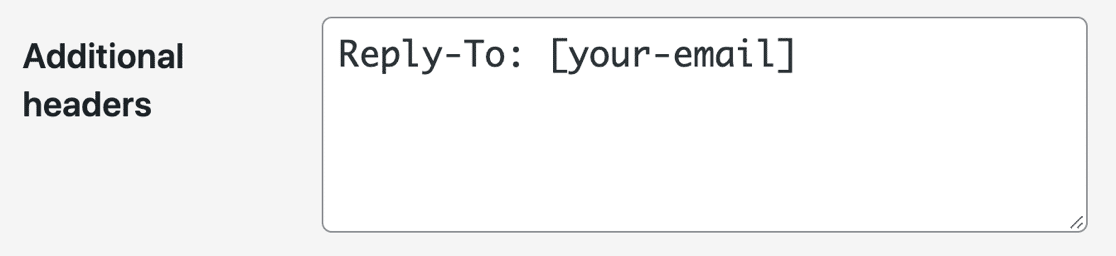
Sur le formulaire de contact, [your-email] est le nom du champ email. Ainsi, en utilisant cette balise comme adresse de réponse, toutes les réponses seront envoyées au visiteur, ce qui est plus logique que de les envoyer à votre propre compte.
Maintenant, faites défiler la page jusqu'en bas et cliquez sur Enregistrer.
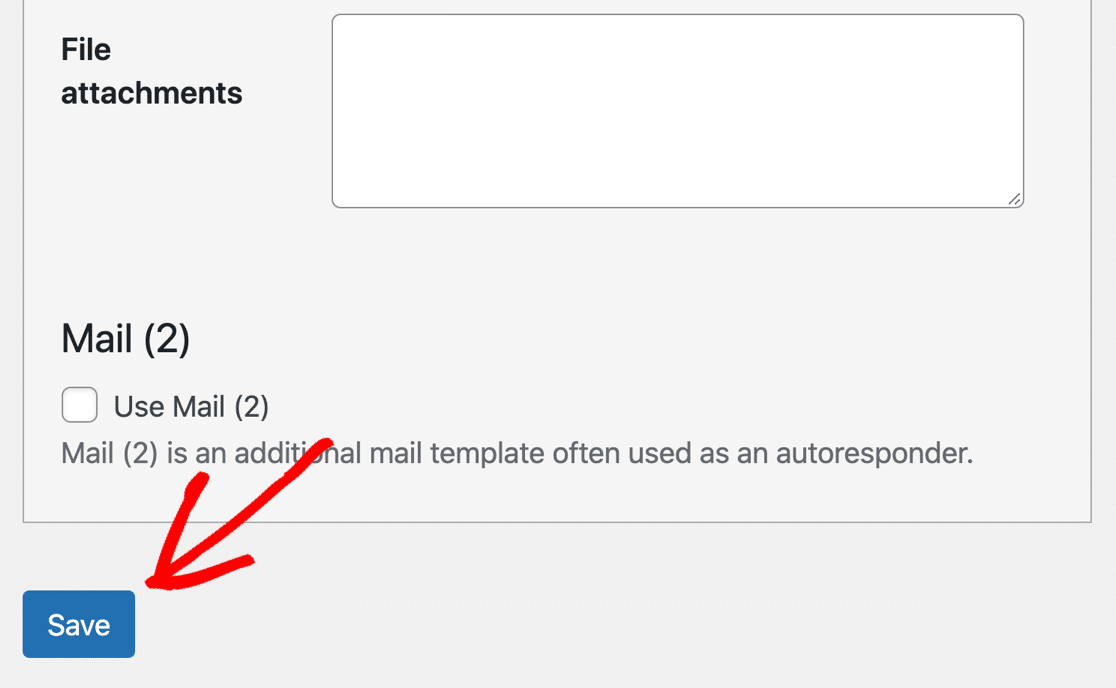
Malheureusement, vous n'êtes peut-être pas un technicien chevronné, de sorte que la solution n° 1 pourrait ne pas vous convenir, surtout si elle ne résout pas complètement le problème. Heureusement, la solution #2 vous offre une option que tout le monde peut faire soi-même, même les débutants.
Si vous voulez vraiment résoudre vos problèmes d'envoi d'emails une fois pour toutes, voici la façon la plus simple de résoudre le problème de WordPress qui n'envoie pas d'email lorsque vous utilisez le formulaire de contact 7.
2. Configurer les paramètres SMTP de Contact Form 7
Ensuite, nous allons installer le plugin WP Mail SMTP sur votre site. WP Mail SMTP est le meilleur plugin SMTP pour WordPress.
Au lieu de s'appuyer sur le serveur de votre hébergement web pour envoyer les emails, WP Mail SMTP les envoie par l'intermédiaire d'un fournisseur d'email séparé.
En procédant de la sorte, vous vous assurez que vos courriels sont livrés à chaque fois. Ils ne seront pas classés comme spam ou rejetés silencieusement par un serveur de messagerie.

L'envoi par l'intermédiaire d'un service tiers ajoute une vérification importante aux messages. Il s'agit donc d'une étape cruciale, même si vous avez déjà modifié votre adresse de départ dans le CF7.
Il existe des options de mailers gratuits et payants, vous trouverez donc facilement un service qui vous conviendra. Pour commencer, vous devez télécharger le fichier zip depuis votre compte WP Mail SMTP. Vous le trouverez dans l'onglet Téléchargements.

Ensuite, ouvrez le tableau de bord de WordPress et téléchargez le plugin sur votre site WordPress. Si vous avez besoin d'aide, consultez ce guide d'installation d'un plugin WordPress.

N'oubliez pas d'activer le plugin. Dès que vous l'aurez activé, l'assistant de configuration s'ouvrira.
Vous pouvez également lancer l'assistant en cliquant sur le bouton Lancer l'assistant de configuration dans les paramètres SMTP de WP Mail. Ensuite, nous allons configurer votre fournisseur de messagerie.
3. Choisissez votre serveur SMTP
Lançons maintenant l'assistant de configuration pour créer la connexion entre votre site WordPress et un fournisseur d'accès à Internet. C'est facile, même si vous n'êtes pas un utilisateur technique.
Cliquez sur le bouton " Let's Get Started " pour commencer à connecter votre site WordPress à un fournisseur d'email.

Dans la première étape, il est temps de choisir votre expéditeur. WP Mail SMTP se connectera à une API pour envoyer vos emails, à moins que vous ne choisissiez Other SMTP, qui utilise les paramètres SMTP habituels.

Vous ne savez pas quoi choisir ? Nous vous proposons quelques conseils pour vous aider à faire votre choix :
- SendLayer est un outil de publipostage transactionnel abordable qui convient parfaitement aux petites entreprises. Il est très fiable et facile à mettre en place.
- Pour les grands sites, SMTP.com ou Brevo (anciennement Sendinblue) sont des options fiables. L'un comme l'autre peuvent traiter un grand nombre d'e-mails générés par votre site.
- WP Mail SMTP supporte les comptes Gmail ou Google Workspace. Les deux sont d'excellents choix pour les petits sites qui ne génèrent pas des tonnes d'emails.
- L'option Autre SMTP vous permet d'utiliser n'importe quel serveur SMTP auquel vous avez accès. Certains fournisseurs limitent le nombre d'e-mails que vous pouvez envoyer, mais il s'agit d'une autre option intéressante si vous débutez. Veillez à utiliser le bon port SMTP si vous choisissez cette option.
- Si vous voulez être en mesure d'envoyer un grand nombre d'emails, il est préférable de commencer avec le bon fournisseur. Consultez ce guide des fournisseurs d'emails transactionnels pour voir les revues complètes des meilleurs services d'envoi d'emails pour WordPress.
Tout est prêt ? Passez à la documentation de l'expéditeur que vous avez choisi pour compléter les étapes de configuration :
| Mailers disponibles dans toutes les versions | Mailers dans WP Mail SMTP Pro |
|---|---|
| SendLayer | Amazon SES |
| SMTP.com | Microsoft 365 / Outlook.com |
| Brevo | Zoho Mail |
| Espace de travail Google / Gmail | |
| Arme à feu | |
| Le cachet de la poste | |
| SendGrid | |
| SparkPost | |
| Autres SMTP |
Besoin d'un coup de main ?
N'oubliez pas que vous pouvez acheter le service White Glove Setup pour SendLayer, Brevo, ou SMTP.com lorsque vous achetez WP Mail SMTP. Avec le service White Glove Setup, un expert s'occupera de l'ensemble du processus de connexion pour vous.
Si vous souhaitez configurer plusieurs expéditeurs, vous pouvez le faire dans les paramètres Connexions supplémentaires une fois que vous avez terminé l'assistant d'installation. Vous pouvez ensuite sélectionner une connexion de secours et configurer le routage intelligent.
Lorsque vous avez tout configuré sur le site web de votre service de messagerie, revenez à ce guide pour activer l'enregistrement des courriels sur votre site.
4. Activer l'enregistrement des courriels (facultatif)
A la fin de l'assistant, WP Mail SMTP vous demandera quelles fonctionnalités activer.
Par défaut, 2 outils essentiels sont déjà activés dans les paramètres du plugin :
- Amélioration de la délivrabilité des emails: WP Mail SMTP acheminera tous vos messages via votre nouvel expéditeur.
- Suivi des erreurs d'email: WP Mail SMTP vous alertera s'il détecte des problèmes avec vos enregistrements DKIM, SPF, ou DMARC.
Nous vous recommandons d'activer également les journaux détaillés des courriels et le résumé hebdomadaire des courriels.

Les journaux détaillés des courriels suivront les courriels envoyés par WordPress afin que vous puissiez facilement voir le statut de chacun d'entre eux dans les rapports complets sur les courriels.
Mieux encore, la version Pro inclut également un widget de tableau de bord utile pour votre site WordPress. Ce widget affiche les courriels envoyés et les courriels échoués sur un graphique. Il est ainsi facile de repérer rapidement les problèmes liés à vos e-mails. Et si votre expéditeur le prend en charge, il vous indiquera même si les emails ont été envoyés et délivrés.

Notre écran d'enregistrement vous permet de rechercher les différents types d'e-mails et de notifications envoyés afin de vérifier rapidement leur statut.
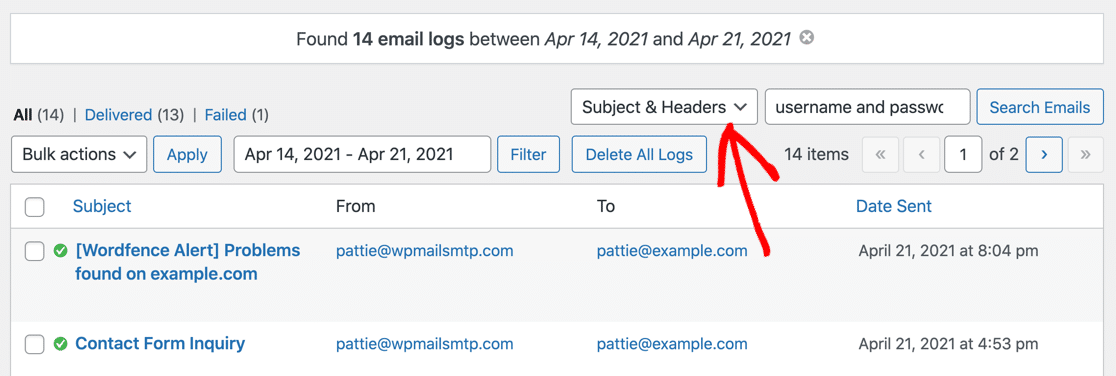
Le résumé hebdomadaire par courrier électronique vous envoie dans votre boîte de réception un récapitulatif des dernières statistiques relatives à l'envoi d'e-mails. Vous pouvez également activer les alertes instantanées si vous souhaitez être averti lorsque votre site n'envoie pas d'e-mail.
Enfin, nous recommandons également certaines fonctions avancées d'enregistrement des courriels.

Si ces fonctionnalités sont activées dans WP Mail SMTP, vous pouvez également :
- Sauvegarder le contenu intégral de tous vos courriels Contact Form 7
- Renvoyer en bloc les courriels qui n'ont pas abouti ou les transférer individuellement à une autre adresse
- Stocker les pièces jointes de Contact Form 7 avec les courriels envoyés
- Suivre les ouvertures et les clics des emails pour chaque email que vous envoyez à partir de Contact Form 7
Pour voir d'autres fonctionnalités impressionnantes, consultez cet article sur la façon d'enregistrer vos emails WordPress. Toutes les fonctionnalités sont compatibles avec les sites multiples, c'est donc un outil très puissant !
Lorsque vous êtes prêt, n'oubliez pas de vous rendre sur la page des rapports d'e-mails. De là, vous pouvez générer de superbes graphiques de rapports avec des dates personnalisées, comme celui-ci :
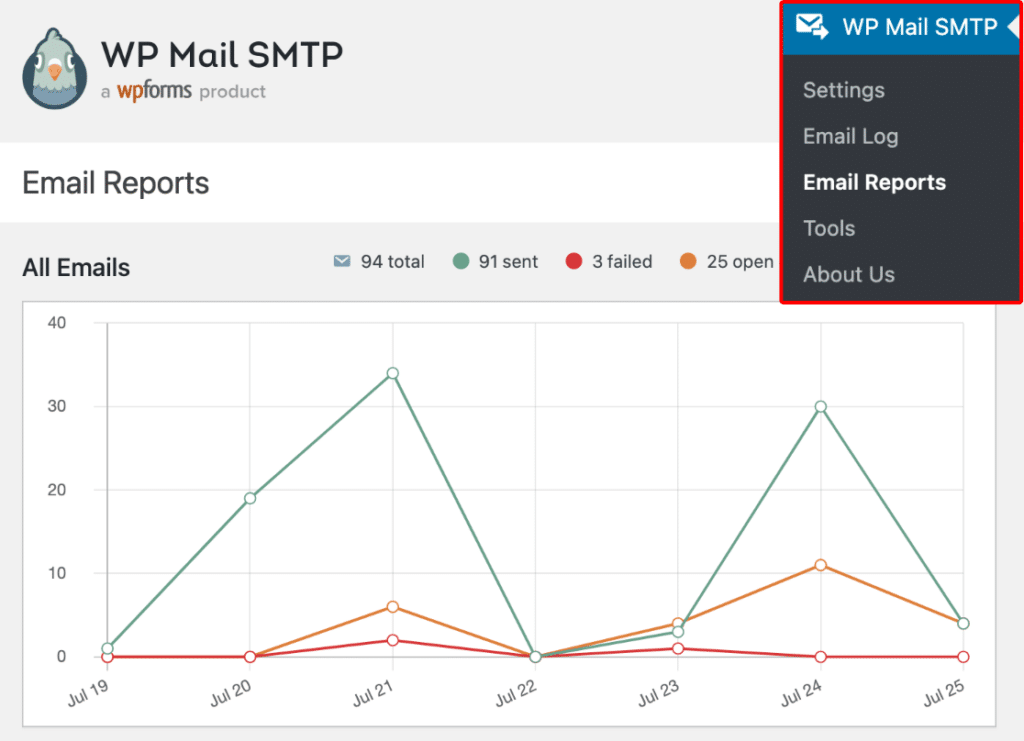
Si vous rencontrez des erreurs avec WP Mail SMTP, ne vous inquiétez pas ! WP Mail SMTP ajoute un journal des erreurs dans votre tableau de bord WordPress, ce qui vous permet d'identifier la cause d'un problème.
5. Forcer à partir d'un courriel pour éviter les problèmes de livraison
Lorsque vous configurez votre expéditeur dans WP Mail SMTP, il y a un paramètre que vous remarquerez probablement appelé Force From Email. Il apparaît juste en dessous du champ où vous entrez votre adresse From Email.
Par défaut, WordPress utilise l'email de l'administrateur de votre site pour envoyer des messages. Mais j'ai constaté que cela pouvait poser des problèmes, en particulier avec des formulaires de contact comme Contact Form 7, car l'adresse électronique peut ne pas correspondre à l'adresse approuvée par votre expéditeur.
C'est là que ce paramètre s'avère utile. Lorsque vous activez l'option Forcer l'adresse électronique , vous vous assurez que tous les courriels envoyés à partir de votre site utilisent l'adresse que vous avez saisie dans le champ "Adresse électronique".
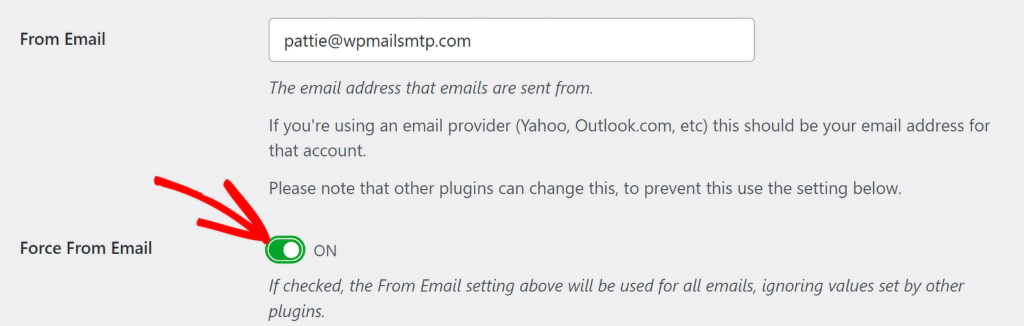
J'active toujours cette option lors de la configuration. Cela permet d'éviter les problèmes de livraison et de garder l'adresse "from" cohérente, ce qui est vraiment important si vous voulez que vos messages Contact Form 7 atteignent réellement votre boîte de réception.
6. Envoyer un courriel test pour s'assurer que tout fonctionne bien
Une fois que vous avez tout configuré, il est temps de vérifier que vos courriels sont envoyés comme il se doit.
Allez dans WP Mail SMTP " Tools, et cliquez sur l'onglet Email Test. C'est là que vous pouvez envoyer un message rapide pour voir si Contact Form 7 fonctionne correctement.

Par défaut, l'e-mail de test sera envoyé à l'adresse liée à votre compte WordPress. Mais si vous souhaitez l'envoyer à une autre adresse, comme votre adresse professionnelle ou une boîte de réception partagée, il vous suffit de taper cette adresse dans le champ.
Je laisse généralement l'option HTML activée, notamment parce que de nombreux formulaires et notifications utilisent ce format. Cliquez ensuite sur Envoyer un courriel.
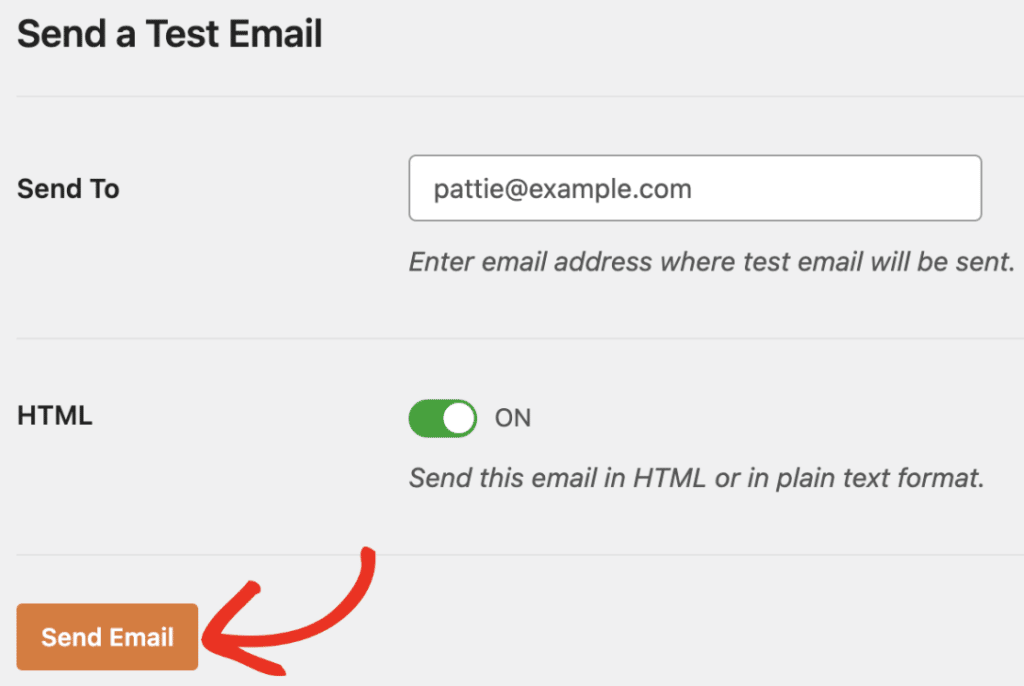
Si tout est bien configuré, le message devrait arriver dans votre boîte de réception en quelques secondes. Dans le cas contraire, un message d'erreur s'affiche, accompagné de recommandations sur la marche à suivre.
Suivez les étapes recommandées dans le message d'erreur et envoyez un autre courriel de test. Si le problème n'est toujours pas résolu, contactez notre équipe d'assistance.
Corrigez vos emails de Contact Form 7 maintenant ! 🙂 ...
FAQ sur les erreurs courantes de Contact Form 7
Avez-vous d'autres questions sur Contact Form 7 qui n'envoie pas d'email ? Vous trouverez ci-dessous plus d'informations sur les messages d'erreur et les problèmes liés à CF7.
Contact Form 7 utilise-t-il le protocole SMTP ?
Non, Contact Form 7 n'utilise pas le protocole SMTP par défaut. Au lieu de cela, il envoie les emails via votre serveur web, ce qui n'est pas fiable et peut entraîner la perte des emails de votre formulaire de contact. Vous pouvez installer le plugin WP Mail SMTP pour activer facilement le SMTP dans Contact Form 7.
Est-ce que Contact Form 7 fonctionne sur Localhost ?
Oui, WP Mail SMTP vous permet d'envoyer des emails via SMTP depuis l'hôte local en utilisant Contact Form 7. Il ne fonctionnera qu'avec un plugin SMTP.
Quelle adresse e-mail dois-je utiliser dans le champ "From" du formulaire de contact 7 ?
Utilisez une adresse e-mail valide à laquelle vous avez accès dans le champ "From" de votre formulaire de contact 7. L'adresse WordPress par défaut n'est pas associée à une boîte aux lettres et est souvent considérée comme un expéditeur de spam par la plupart des serveurs de messagerie.
Mais si vous utilisez une adresse e-mail correctement authentifiée dans le champ "From" (de préférence dans votre propre domaine d'e-mail personnalisé), les chances que vos e-mails Contact Form 7 soient rejetés sont proches de zéro.
Comment connecter Contact Form 7 à Gmail ?
Vous pouvez connecter Contact Form 7 à Gmail avec WP Mail SMTP. Nous recommandons d'utiliser l'option Gmail mailer dans l'assistant de configuration pour une sécurité et des fonctionnalités optimales.
Vous pouvez également utiliser Gmail SMTP avec l'option Other SMTP dans WP Mail SMTP. Notez que certains hébergeurs bloquent le SMTP Gmail, donc l'API Gmail est généralement plus fiable pour Contact Form 7.
Que signifie la couleur d'un message d'erreur de Contact Form 7 ?
Contact Form 7 dispose de 3 types d'erreurs codées par couleur :
- Jaune: Cela signifie que votre formulaire présente une erreur de validation. Par exemple, un champ obligatoire n'a pas été rempli.
- Orange: Votre formulaire a été marqué comme spam. Cela peut être dû à un problème avec reCAPTCHA ou Akismet.
- Rouge: Le serveur de messagerie a échoué. Cela indique souvent un problème au niveau du serveur d'hébergement qui cause des problèmes au niveau du
wp_mail()fonction. Essayer installation de WP Mail SMTP pour voir si cela résout le problème. Si ce n'est pas le cas, vous devez contacter votre hébergeur pour obtenir de l'aide.
Si le message est marqué d'un cadre vert, continuez à lire.
Le message est marqué d'une bordure verte, alors pourquoi Contact Form 7 n'envoie-t-il pas d'email ?
Cela signifie généralement que votre message Contact Form 7 a été marqué comme spam, ou qu'il a été rejeté lors de son trajet entre votre site et le destinataire. Il semble donc que votre formulaire de contact WordPress ne fonctionne pas, mais l'e-mail se trouve en fait dans le dossier spam.
Cela se produit lorsque les paramètres de configuration du plugin sont corrects, mais que les emails sortants n'ont pas l'authentification correcte. Il est très courant d'avoir ce problème lorsque vous envoyez des courriels à partir de WordPress.
Pour y remédier, installez WP Mail SMTP comme nous vous l'avons montré dans ce tutoriel. WP Mail SMTP ajoutera les bons en-têtes à vos emails afin qu'ils ne soient pas rejetés par d'autres serveurs après leur envoi.
Comment corriger l'erreur Contact Form 7 "There was an error trying to send your message. Veuillez réessayer plus tard."
Si vous voyez l'erreur Contact Form 7 sending message, elle est généralement déclenchée par la protection anti-spam de Contact Form 7.
Par défaut, Contact Form 7 ne supporte que reCAPTCHA v3, la version la plus stricte de reCAPTCHA, et celle avec laquelle les utilisateurs rapportent le plus de problèmes.
Pour plus de flexibilité, nous vous recommandons de passer à WPForms Pro sur votre site WordPress. Il vous permet d'utiliser une tonne de méthodes supplémentaires pour arrêter le spam des formulaires de contact, y compris :
- reCAPTCHA v2 "Je ne suis pas un robot"
- reCAPTCHA v2 invisible
- reCATPCHA v3
- Akismet
- hCaptcha
- CAPTCHA personnalisé
- Tourniquet Cloudflare
- Listes d'autorisation et listes de refus de courrier électronique
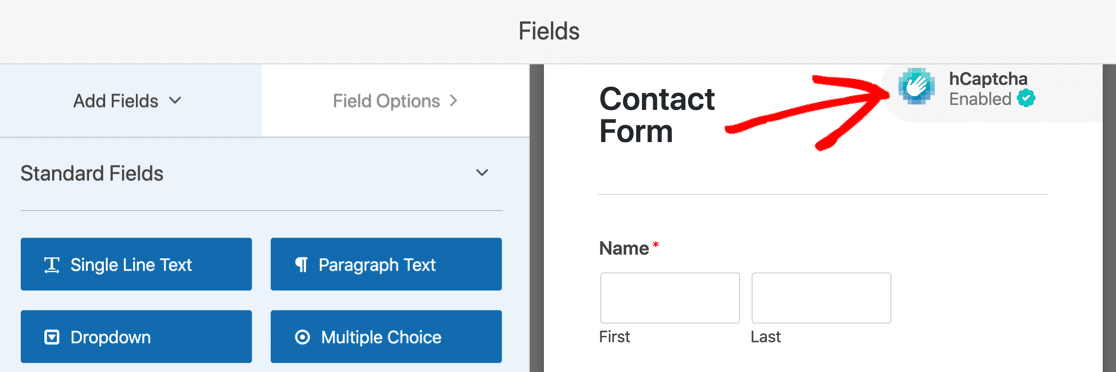
La mise à jour vers WPForms en vaut la peine car il a beaucoup de fonctionnalités supplémentaires que Contact Form 7 n'a pas. Il est également beaucoup plus facile de créer un formulaire de contact Elementor avec WPForms qu'avec Contact Form 7.
Comment corriger l'erreur "L'adresse email de l'expéditeur n'appartient pas au domaine du site" Contact Form 7
L'erreur "L'adresse e-mail de l'expéditeur n'appartient pas au domaine du site" signifie que le domaine dans votre adresse e-mail de départ ne correspond pas au nom de domaine de votre site web.

Il est parfois possible d'améliorer la délivrabilité des courriels en utilisant un courriel qui correspond au domaine à partir duquel le message est envoyé. Mais les courriels ne seront toujours pas authentifiés par le serveur, ce qui ne résoudra probablement pas entièrement le problème.
Il est toujours préférable d'installer WP Mail SMTP car c'est le seul moyen d'ajouter l'authentification à vos emails WordPress.
Comment corriger l'erreur "Invalid mailbox syntax is used" Contact Form 7
Si vous voyez "Invalid mailbox syntax is used", cela signifie que vous avez fait une erreur en tapant le From Email (adresse de l'expéditeur) dans les paramètres de messagerie de Contact Form 7.

Pour remédier à ce problème, vérifiez que l'adresse électronique de départ que vous avez saisie ne contient pas de fautes de frappe ou d'erreurs de formatage.
Comment réparer "Une mauvaise configuration entraîne l'échec de la distribution du courrier ou d'autres problèmes. Validez vos formulaires de contact maintenant"
L'erreur "Une mauvaise configuration entraîne un échec de la distribution du courrier ou d'autres problèmes. Validez vos formulaires de contact maintenant" signifie que vous avez quelque chose dans les paramètres de votre formulaire de contact que Contact Form 7 n'autorise pas.
Parfois, cette erreur de configuration de Contact Form 7 semble apparaître sans raison. Cela peut se produire lorsque Contact Form 7 est mis à jour avec une nouvelle règle de validation.
Vous devrez examiner attentivement l'onglet Courrier pour corriger les erreurs mises en évidence.

Si vous ne parvenez pas à trouver la source du problème, il est généralement plus facile de passer à un autre plugin gratuit de formulaire de contact.
Comment corriger le message "Contact Form 7 failed to send your message" ?
Cette erreur peut généralement être corrigée en ajoutant des balises de champ de formulaire dans l'e-mail de votre formulaire de contact.
Pour ce faire, cliquez sur l'onglet Courrier et descendez jusqu'à la zone Corps du message. S'il est vide, il est connu pour provoquer des erreurs.
Vous pouvez essayer de copier l'une des balises du champ de formulaire de l'onglet Formulaire et de la coller dans le champ Corps du message de l'onglet Courrier.

Veillez à placer vos balises entre crochets pour éviter tout problème.
Pourquoi Contact Form 7 n'envoie-t-il pas d'email au même domaine ?
Si Contact Form 7 n'envoie pas d'email au même domaine que celui sur lequel votre site est hébergé, il s'agit généralement d'un problème lié à l'un de ces deux points :
L'envoi d'e-mails par le serveur d'hébergement n'est pas configuré correctement
Vous devez vérifier que l'adresse électronique de votre domaine est correctement configurée dans votre compte d'hébergement, y compris les éventuels filtres anti-spam.
Contactez votre hébergeur et demandez-lui de vérifier les paramètres du serveur de messagerie de votre compte.
Enregistrements DNS du domaine
Votre nom de domaine a besoin d'enregistrements MX valides pour recevoir du courrier électronique.
Et pour envoyer des courriels avec authentification, il peut également avoir besoin d'un enregistrement DMARC, d'un enregistrement SPF valide et d'un enregistrement DKIM.
Pour vérifier les enregistrements DNS de votre domaine pour l'envoi d'emails, vous pouvez envoyer un email de test depuis WP Mail SMTP dans l'onglet Email de test.

Après l'envoi d'un email de test, WP Mail SMTP signalera tout enregistrement manquant ou toute mauvaise configuration de votre DNS.

Pourquoi Contact Form 7 n'envoie-t-il pas d'email à Gmail ?
Si votre compte Gmail ne reçoit pas d'emails de Contact Form 7, c'est probablement parce que les emails n'ont pas d'authentification. C'est généralement le cas lorsque WordPress n'envoie pas les emails de manière fiable.
Et si vous recevez des courriels dans Gmail, un avertissement pourrait s'afficher, du type "Attention à ce message".

Vous pouvez corriger le fait que Contact Form 7 n'envoie pas d'emails à Gmail en installant WP Mail SMTP. C'est le meilleur plugin SMTP pour Contact Form 7 car il ajoutera la vérification correcte à vos emails.
Pourquoi mon formulaire de contact est-il bloqué sur la roue qui tourne ?
Parfois, Contact Form 7 se soumet, mais vous continuez à voir une roue qui tourne et le formulaire ne fonctionne pas. Si vous utilisez Flamingo, vous pouvez également constater que le message n'est pas enregistré.
Occasionnellement, cela se produit lorsqu'il y a une nouvelle version de Contact Form 7. Cela peut causer de sérieux problèmes avec les formulaires existants.
Les utilisateurs de Contact Form 7 sont généralement invités à désactiver tous les autres plugins et à adopter le thème par défaut. Cela peut vous aider à identifier un conflit, mais cela ne vous aide pas à résoudre le problème.
Il y a donc deux autres choses à essayer.
Régénérer les Permaliens dans WordPress
Dans votre tableau de bord WordPress, allez dans Réglages " Permaliens.
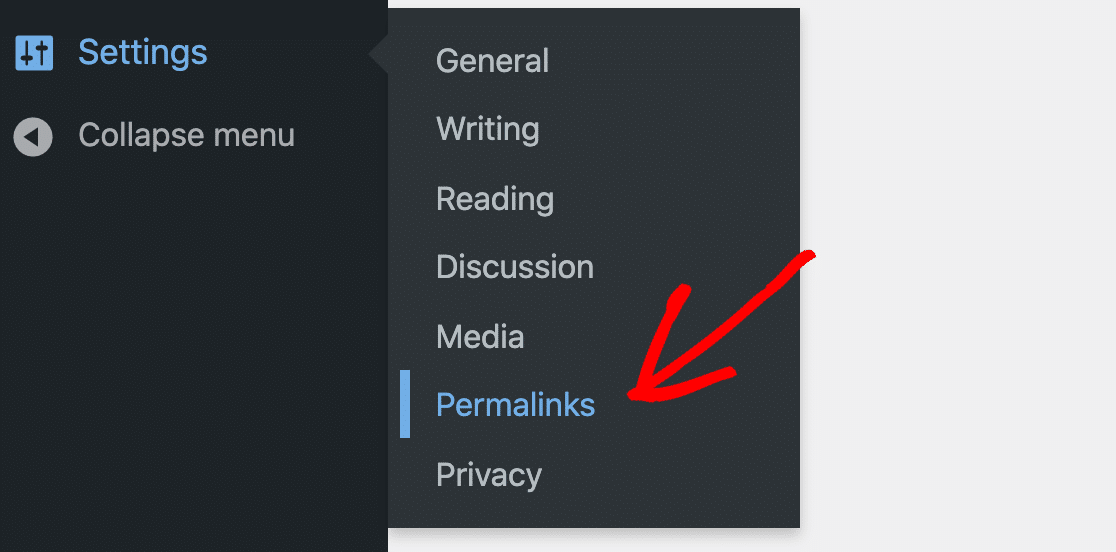
Modifiez la structure du lien permanent et cliquez sur Enregistrer. Ensuite, rétablissez les paramètres précédents et cliquez à nouveau sur Enregistrer.
Cela permettra de reconstruire en toute sécurité votre .htacess qui corrige parfois les problèmes de filature de Contact Form 7 et de non-envoi d'email.
Passer à WPForms Lite
Pour une meilleure fonctionnalité et un meilleur support, vous pouvez importer vos formulaires Contact Form 7 dans WPForms Lite, qui est 100% gratuit pour toujours.
WPForms est aussi beaucoup plus facile à utiliser car il est 100% drag and drop. Vous n'avez donc pas besoin d'écrire du code pour construire un formulaire.
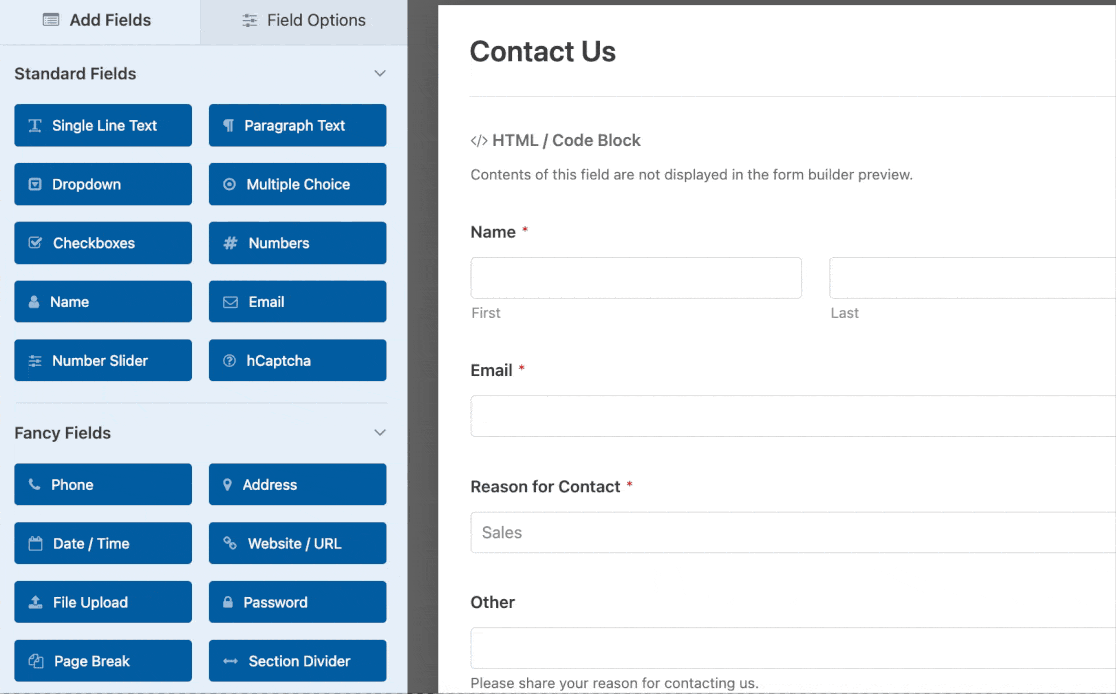
Le support de WPForms est également impressionnant. Même si vous choisissez la version gratuite, vous pouvez accéder à l'aide d'une équipe d'experts sur WordPress.org. Vous obtiendrez toujours une réponse à votre question dans un délai de 1 à 3 jours ouvrables.
Consultez cette comparaison entre WPForms Lite et Contact Form 7 pour en savoir plus sur les fonctionnalités supplémentaires que vous obtiendrez en changeant de formule !
Pourquoi Contact Form 7 n'envoie-t-il pas d'email depuis Localhost ?
Les fonctions de messagerie par défaut de WordPress ne fonctionnent pas avec les sites hébergés localement. Cela signifie que vous ne recevrez aucune notification de Contact Form 7 de votre installation WordPress locale.
Cependant, il existe une solution simple à ce problème. Tout ce dont vous avez besoin est WP Mail SMTP, qui reconfigure vos paramètres de messagerie WordPress par défaut pour utiliser un serveur SMTP. Le résultat est que vous pouvez recevoir des notifications de Contact Form 7 même avec votre site WordPress hébergé localement.
Comment empêcher le spam dans Contact Form 7 ?
Vous pouvez empêcher le spam dans Contact Form 7 en utilisant Akismet, Google reCAPTCHA ou une liste d'exclusion. Cependant, si des robots envoient des spams dans vos formulaires, ces solutions peuvent ne pas suffire. Consultez cet article pour découvrir d'autres moyens d' empêcher les robots de spammer vos formulaires.
Ensuite, utilisez un alias Gmail avec Contact Form 7
Maintenant que vous avez installé Contact Form 7, vous pouvez utiliser différents alias Gmail ou Google Workspace pour envoyer des courriels à partir de différents formulaires de contact WordPress.
C'est une façon géniale d'avoir différents formulaires qui envoient des courriels de différentes équipes ou départements. Consultez ce guide sur l'utilisation des alias Gmail dans WordPress pour découvrir comment mettre en place cette fonctionnalité puissante.
Corrigez vos emails WordPress dès maintenant
Prêt à réparer vos emails ? Commencez dès aujourd'hui avec le meilleur plugin WordPress SMTP. Si vous n'avez pas le temps de réparer vos emails, vous pouvez obtenir une assistance complète de White Glove Setup en tant qu'achat supplémentaire, et il y a une garantie de remboursement de 14 jours pour tous les plans payants.
Si cet article vous a aidé, n'hésitez pas à nous suivre sur Facebook et Twitter pour d'autres conseils et tutoriels WordPress.